foxmail邮箱账号退出登录的方法
时间:2023-05-02 14:59:07作者:极光下载站人气:400
foxmail邮箱相信很多小伙伴都在使用,我们在使用该邮箱的过程中,有些时候需要登录多个邮箱账号进行接收邮件,有些时候我们又想要将登录的个人邮箱账号退出登录,那么怎么退出呢,在foxmail邮箱中,有一个邮箱账号管理功能,你可以在账号管理的页面中新建账号或者删除账号,当你想要退出账号的时候,那么直接选择需要删除的邮箱账号就可以快速退出了,如果你只想要退出foxmail邮箱软件的话,那么直接将该软件关闭就可以了,如果你长期不使用foxmail邮箱,那么建议还是将账号退出登录比较好一点,这样可以避免信息泄露情况,下方是关于如何使用foxmail邮箱退出登录的具体操作方法,如果你需要的情况下可以看看方法教程,希望对大家有所帮助。
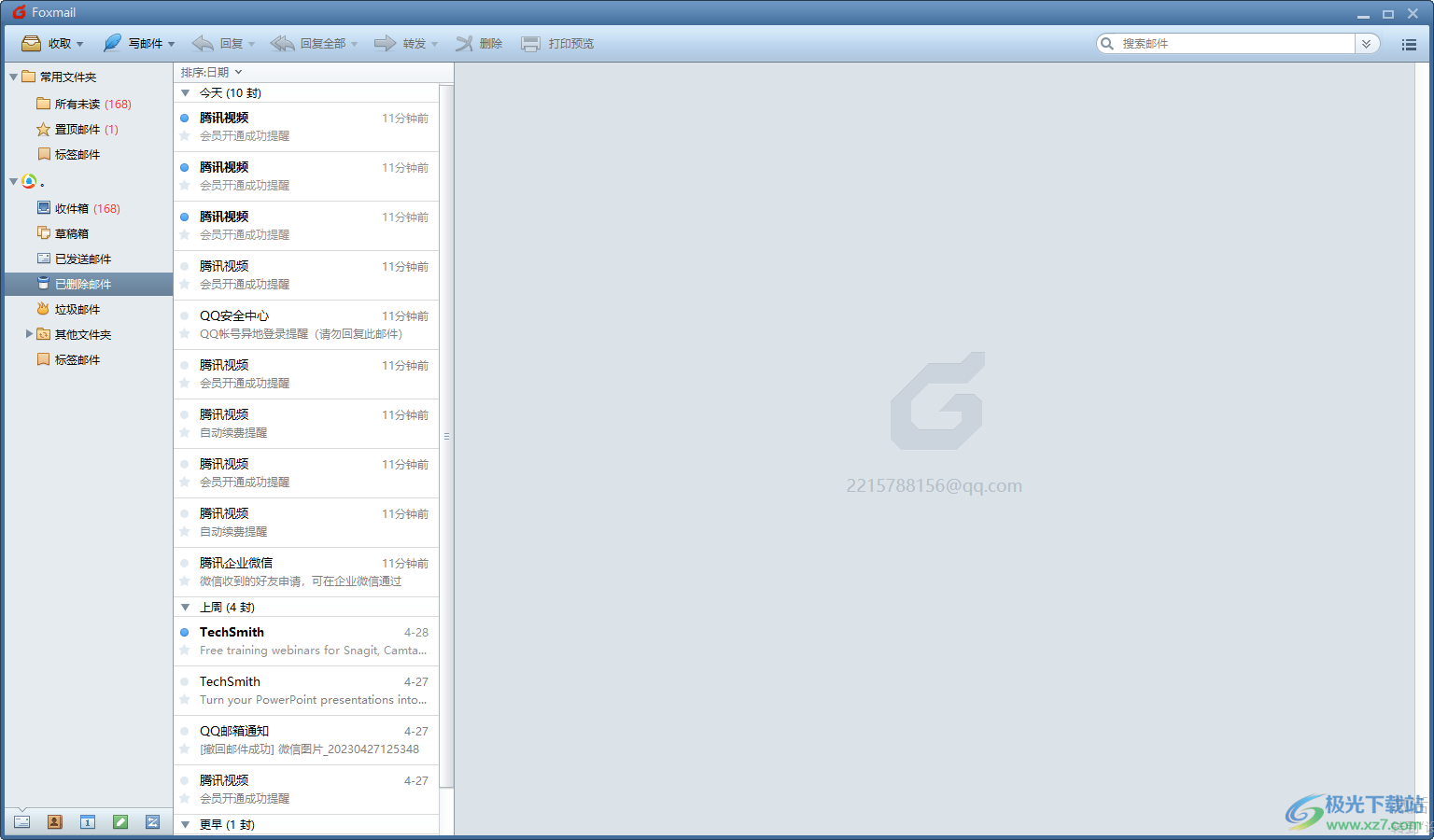
方法步骤
1.将foxmail邮箱双击打开之后,我们在页面上的右上角位置将【三】选项点击打开。
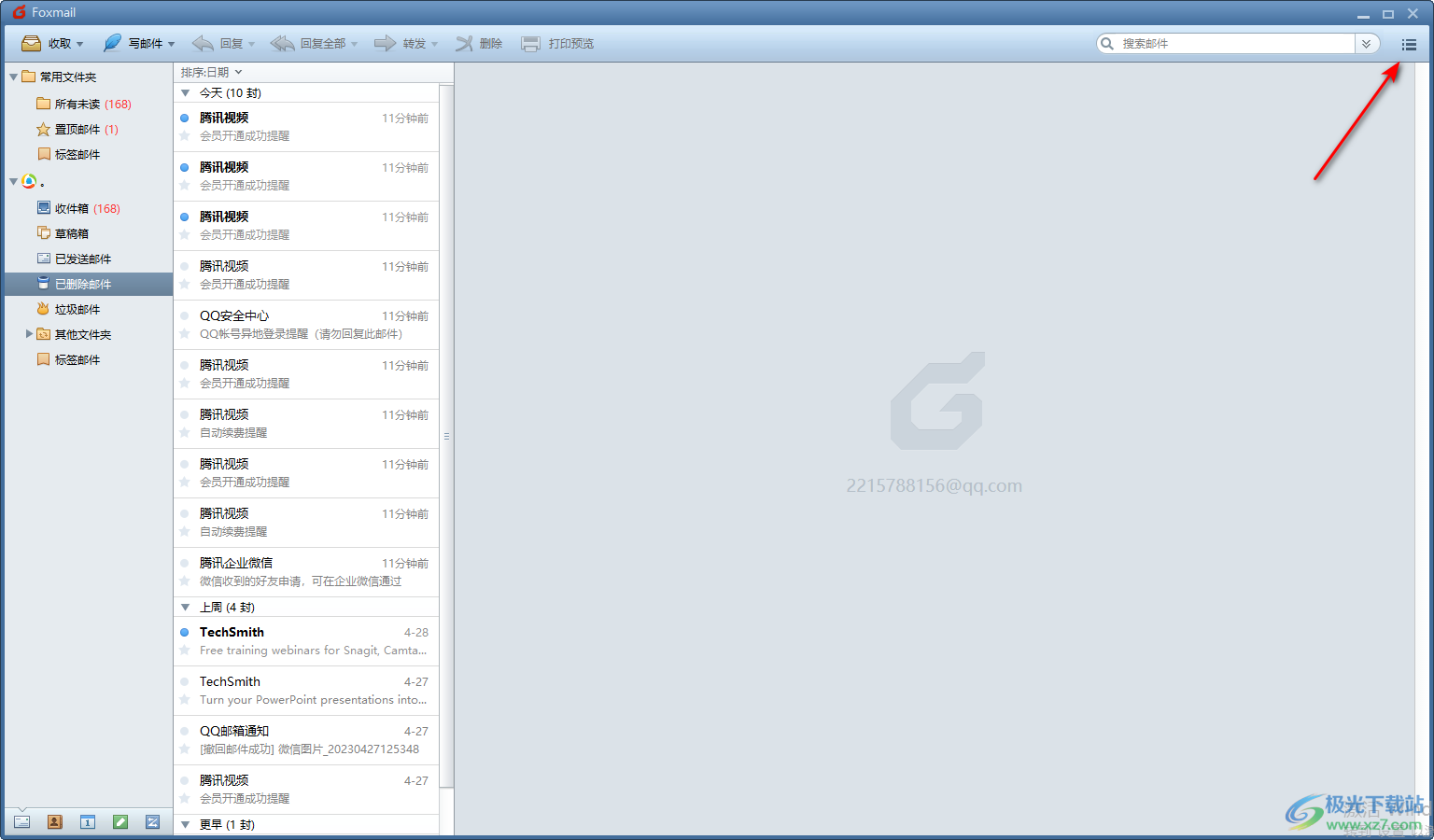
2.这时就会在该图标的下方弹出一个菜单选项,在这里将【账号管理】选项点击进入到设置页面中就好了。
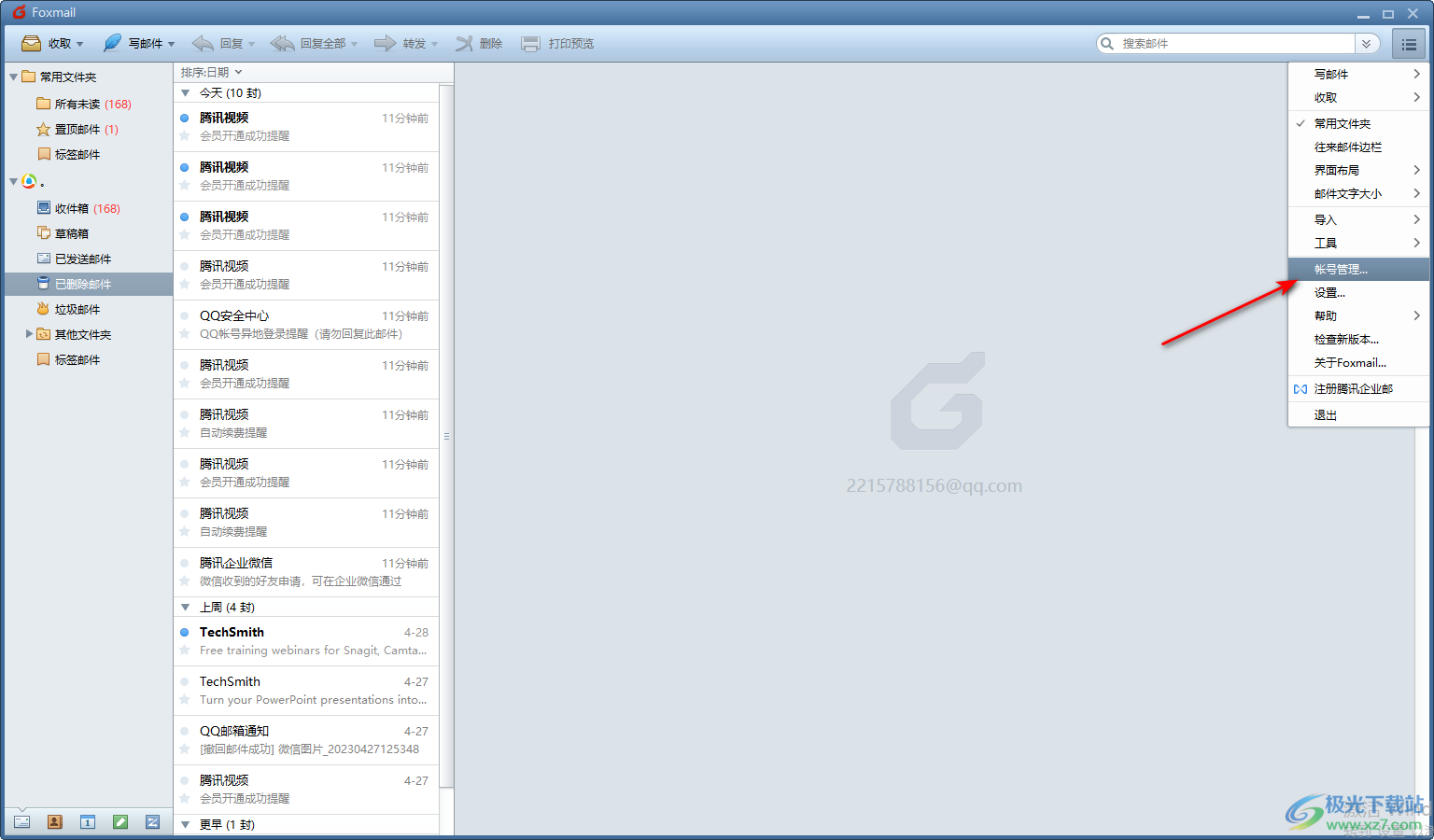
3.当我们进入到账号管理的设置页面之后,你可以在页面的左侧查看到自己登录的邮箱账号昵称,如图所示。
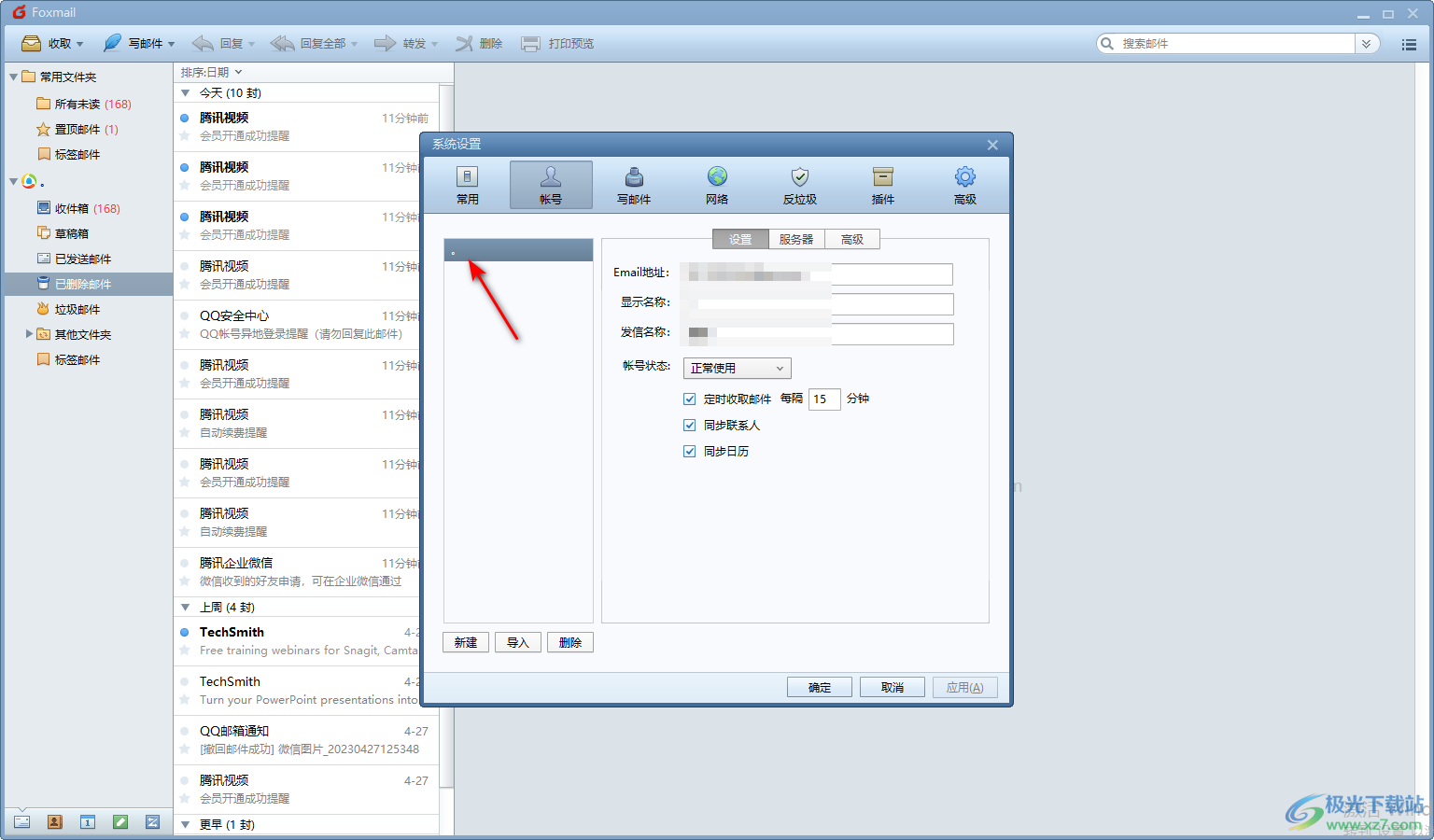
4.想要退出登录的话,那么直接将该账号选中,点击下方的【删除】按钮就可以删除了,此外,不管你登录的是几个邮箱账号,这里你都可以选择自己想要退出登录的账号进行删除即可。
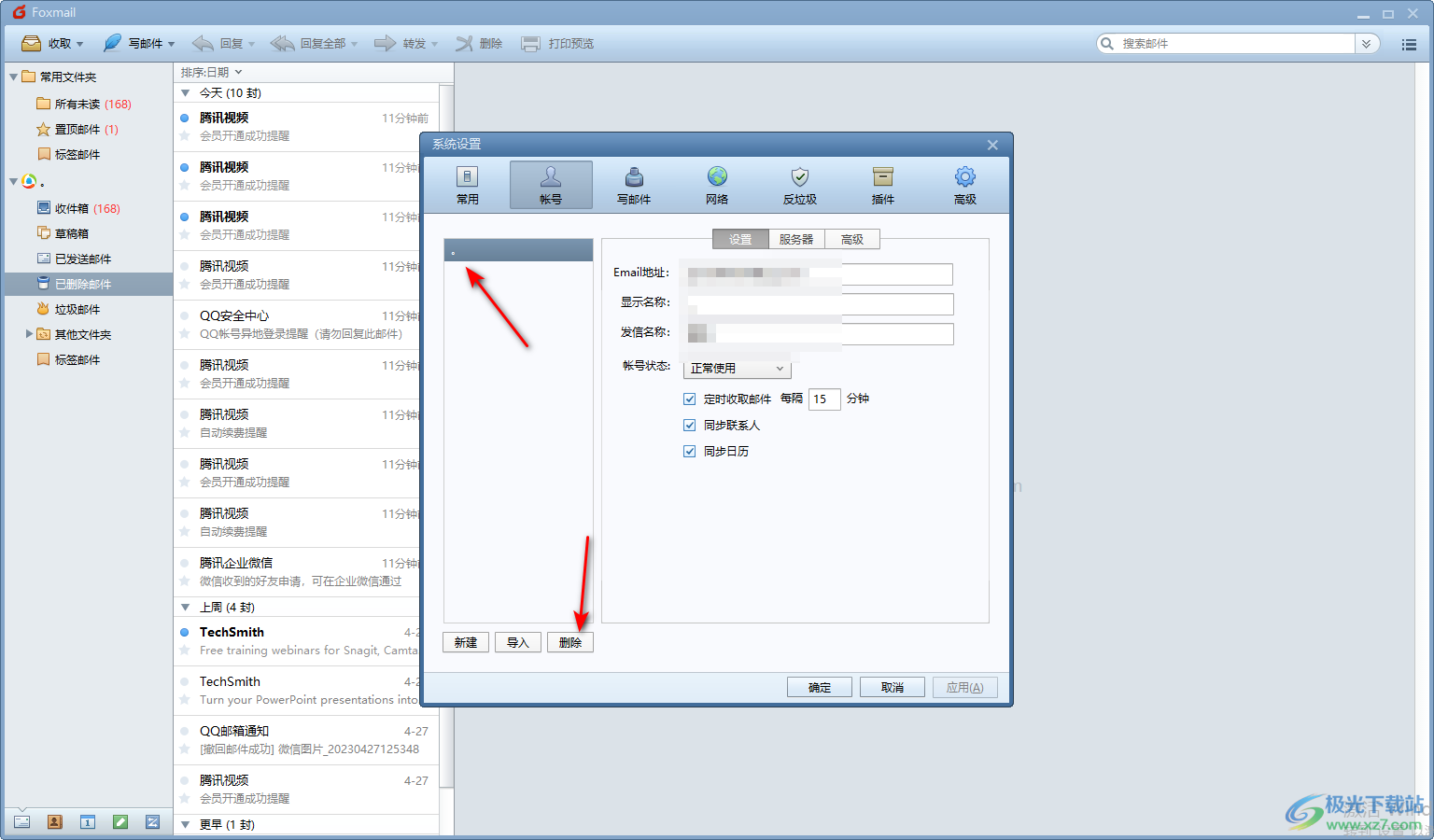
5.如果你只想要退出foxmail邮箱软件的话,那么点击该软件右上角的【×】符号就可以退出软件了。
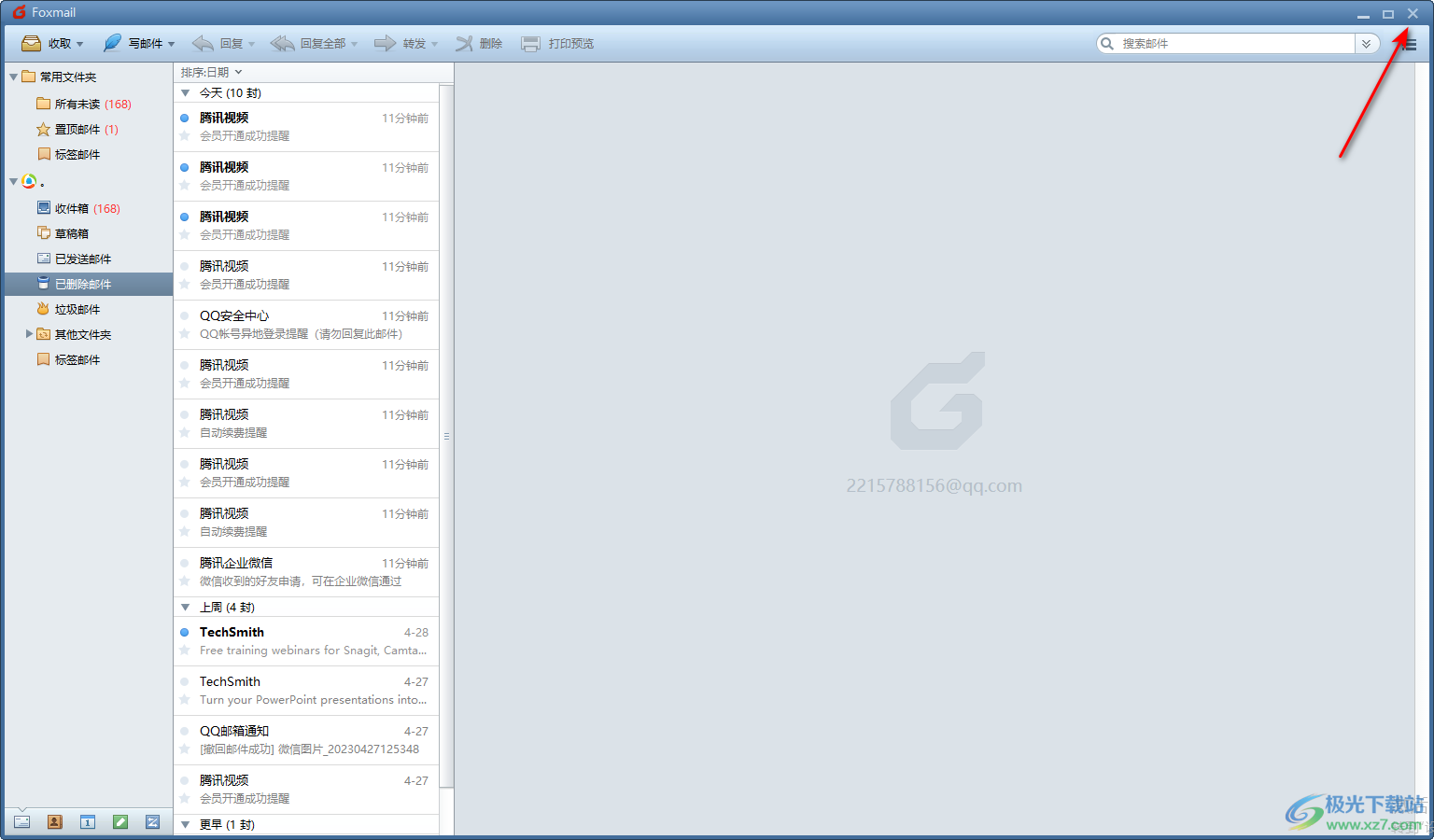
以上就是关于如何使用foxmail邮箱退出账号登录的具体操作方法,该邮箱是大部分小伙伴都会使用的邮箱,当你想要在foxmail邮箱中将自己不需要的账号退出登录时,那么按照上述方法进入到账号管理的页面中进行设置即可,感兴趣的话可以操作试试。

大小:44.10 MB版本:v7.2.19 pc最新版环境:WinAll, WinXP, Win7, Win10
- 进入下载

网友评论